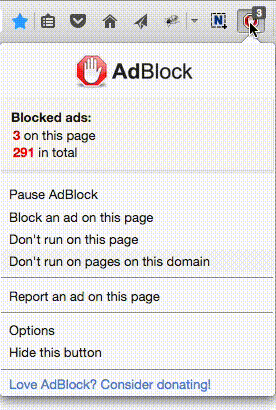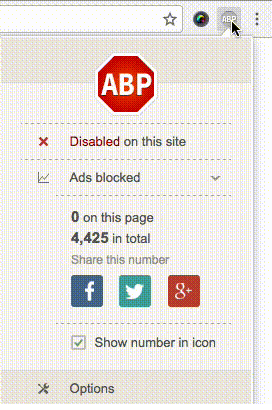QUOTE:
對於上網衝浪來說,瀏覽器是必不可少的工具,隨著新型瀏覽器的增多,IE瀏覽器的霸主地位也在逐漸被削弱。現在根據個人的需要選擇一款合適自己的瀏覽器,將大大的改善您衝浪的感受。
因此,在此次的評測中,我們從最流行的兩種核心(IE和Mozilla)的Web瀏覽器陣營中,選擇了傲遊(Maxthon)和Firefox來進行對比。兩款瀏覽器各有所長,可以說是時下這兩種核心的瀏覽器的代表之作。為了公平起見,我們選擇的兩款軟件的版本均為標準版,也許您會認為標準版的Firefox其功能根本不能和傲遊相比,但Firefox的開源特性決定了它擁有眾多的擴展和插件,因此,也有實力和傲遊“一爭高下”。下麵,我們就對這兩款瀏覽器進行一個比較全麵的評測。
測試平台
CPU:AMD Duron 1.6GHz
內存:Kingmax 256MB DDR400
硬盤:希捷 酷魚80G 7200轉
操作係統:Microsoft Windows XP Professional SP2

VS

Firefox 下載 :http://www.mozilla-china.com/firefox/
一、界麵瀏覽
傲遊的主界麵相對於Firefox來說是比較豐富的,有簡單(類似於IE的界麵)、標準(傳統的MyIE2界麵)和高級(可添加更多的插件)三種界麵類型可供選擇。在標準界麵下,傲遊提供了用戶常用的工具圖標,整個界麵相對緊湊,非常和諧。(圖1)。傲遊瀏覽器可供更換的皮膚可以說是最豐富的,在“皮膚”選項中有6款皮膚可供更換,除此之外,在傲遊的皮膚站點(
http://www.skinnable.com/maxthon/)提供了超過300個可供下載的皮膚。


[/url]
圖1 豐富的工具和插件緊湊的排列於Maxthon的界麵上,功能越強大,按鈕越多
Firefox的默認界麵相對比較清爽,沒有過多的工具圖標,隻有導航工具欄和書簽工具欄(圖2),但這並不代表Firefox的功能就少,使用者可在“定製工具欄”窗口中對工具欄等界麵外觀進行自定義設置。Firefox也支持更換主題外觀,不過標準版本身隻攜帶了一種主題外觀,如要更換新的主題外觀,需進入Firefox主題外觀下載頁麵下載(http://www.mozilla-china.com/firefox/themes/),安裝完成後,必須重新啟動Firefox,才能使新的主題外觀生效。


[/url]
圖2 Firefox的默認界麵,IE的用戶可能會對這種簡潔不太習慣但可定製性很強
小評:傲遊的主界麵排列相對比較豐富,Firefox主界麵則精簡,兩款瀏覽器均支持更換皮膚,傲遊的自帶的6款皮膚都很精致,皮膚更換也非常方便;而Firefox在默認狀態下隻有一種主題外觀,更換操作也比較麻煩,在默認的界麵設計方麵,Firefox比起Maxthon來說略微簡單了些。
二、搜索功能
傲遊的搜索功能非常成熟,集多家“大牌”搜索引擎於一身,而且將其整合於側欄中,在搜索選項中可以添加新的搜索引擎和名稱縮寫,在側欄中支持同時打開多個搜索引擎對同一關鍵字進行搜索,分類搜索功能也相當齊全(圖3)。Maxthon的還有兩個十分便利的設計可作為Maxthon搜索功能方麵的亮點。


[/url]
圖3 Maxthon自帶的搜索欄,點擊下拉按鈕可選擇特定引擎進行搜索
1.支持地址欄快捷搜索:即在地址欄中輸入關鍵字,可調用默認搜索引擎對其搜索,如果在關鍵字之前加上預定義的搜索引擎縮寫名,即可調用相應的搜索引擎進行搜索,這和在搜索欄中選定搜索引擎進行搜索的效果一樣。
2.延續了MyIE中的超級拖拽的功能,配合快捷搜索功能使用,使搜索操作更加簡單直觀:拖拽任意選中的文字到網頁的空白位置就可以在新標簽頁中打開選定的搜索引擎頁麵對選中的文字進行搜索。
和傲遊一樣,Firefox也內建了多個強大的搜索引擎(圖4),還可以通過添加引擎來獲取更多的支持。雖然也可以在地址欄中用“搜索引擎簡稱+搜索關鍵字”的個性搜索方式,但是並沒有像傲遊那樣利用多個搜索引擎對同一關鍵字進行搜索的功能,而且不支持類似於MyIE中超級拖拽的功能。用戶需要鼠標拖拽實現搜索功能的話,需要安裝Super DragAndGo插件。(安裝這個Firefox也能具備類似於MyIE中超級拖拽的功能(圖5),下載鏈接:http://ftp.mozilla.org/pub/mozilla.org/extensions/super_dragandgo/super_dragandgo-0.2.3-fx.xpi)


[/url]
圖4 Firefox內建的搜索欄引擎也基本涵蓋各大搜索引擎

圖5 超級拖拽插件,幫助Firefox實現拖拽搜索
小評:傲遊的搜索功能相對來說十分的完善齊全,充分考慮到了各種搜索方式的需要。而Firefox在搜索功能的上也已經做得相當的出色,已完全能夠滿足一般用戶的需要,但是有些地方還是不如Maxthon那麽完善,一些高級的搜索功能,要經過複雜的設置,甚至需要插件的支持。
三、廣告過濾及插件攔截
傲遊內置的“廣告獵手”為廣告過濾提供了強有力的支持,分別支持彈出式、動畫式、浮動式廣告過濾,以及對網頁內容、網頁對話框、ActiveX控件等進行過濾,內置了大量常見彈出式窗口的過濾規則,智能化的過濾功能可以過濾掉大部分的彈出式廣告窗口,而且還可以自行添加、刪除和修改過濾項(圖6),支持直接通過鼠標右鍵接將廣告圖片加入“廣告獵手”進行過濾的功能。由於Maxthon基於IE內核的設計,對注冊表進行簡單修改以後,Maxthon甚至可以完美兼容WinXP SP2在彈出窗口以及ActiveX插件方麵的過濾功能。


[/url]
圖6 Maxthon結合廣告獵手的過濾功能可以對各種形式的網絡廣告起到內容過濾
基於安全方麵的考慮,Firefox標準版的設計已具備阻止彈出式廣告窗口的功能(圖7),但比起傲遊的廣告過濾功能還差有一定的距離,必竟傲遊內置了“廣告獵手”。不過,我們可以完全通過安裝Adblock擴展的形式來進一步增強Firefox的廣告過濾功能(下載鏈接:http://update.mozilla-china.org/pub/ftp/extensions/adblock/adblock-0.502390101-fx.xpi),安裝後,Firefox不但可以過濾彈出的窗口,而且還能對多次重複彈出的窗口和瀏覽頁麵的內容進行過濾(圖8)。而且,其攔截效果還要略強於加載過SP2的IE,隻是無法做到Maxthon的廣告獵手那麽專業。但是對於ActiveX插件的攔截,這是Firefox的安全設計的最值得稱道的地方,通過Firefox的Active X插件攔截,任何插件都無法強製安裝在用戶的係統中,用戶可以很謹慎地選擇是否安裝這些插件。而在WinXP SP2還沒出現的時候,包括Maxthon在內的所有IE核心的瀏覽器,隻能通過禁用ActiveX的方式來限製強製安裝的插件。


[/url]
圖7 和IE不一樣Firefox的默認設置就提供了對彈出窗口廣告的過濾功能,隻是功能還比較單一

圖8 Adblock插件是Firefox上最有利的廣告過濾武器
小評:傲遊內置“廣告獵手”的智能化過濾設計非常的完善,針對各種廣告的形式都有相應的解決方案。雖說Firefox在未安裝Adblock擴展前隻支持單一地阻止彈出式廣告窗口的功能,但在ActiveX插件方麵的安全設計要比IE核心的Maxthon優秀很多。而對於用戶來說,相比那些隻是讓人眼花繚亂的網絡廣告,強製安裝的Active X插件卻會帶來更大的危害。
四、多頁麵瀏覽
傲遊的多頁麵瀏覽功能可謂齊全,除了通過雙擊標簽欄的空白處來增加新的標簽頁,雙擊標簽頁來關閉指定的標簽頁內容、保護標簽、鎖定標簽等常規功能外,還支持添加網頁一鍵通、添加網頁縮寫、網頁鏈接、設置標簽欄在窗口的上方或下方以及自動保存等功能(圖9)。Firefox本身的多頁麵瀏覽功能設計十分的簡單,無法像傲遊一樣的人性化操作。要想獲得和傲遊一樣的多頁麵瀏覽功能,必須下載安裝Tabbrowser Extensions(增強標簽頁瀏覽功能)和Launchy for Windows(允許使用外部應用程序)這兩個擴展(下載地址:http://www.mozilla-china.com/firefox/extensions/)。在安裝了擴展後,Firefox的多頁麵瀏覽功能才逐步趨於完善,如:我們可以雙擊關閉相應的標簽頁,定製標簽頁的大小、設置標簽頁的顏色以及實現標簽拖放、查看頁麵信息等等,而且能實現利用外部應用程序來打開標簽頁等功能(圖10)。

圖9 功能全麵的Maxthon在任何一個功能上的設計都非常的人性化,右鍵點擊任意標簽,您就能看到如上圖所示的全麵的標簽管理操作


[/url]
圖10 Firefox的可擴展性彌補了Firefox在標簽管理過於簡陋的默認設置
小評:單窗口多頁麵瀏覽功能不僅可以節省了一定的空間,而且減小了係統資源的占用,可以說一舉兩得。傲遊的多頁麵瀏覽功能十分完善,而且還有其自身的特色功能,如:網頁一鍵通、添加網頁縮寫等等;Firefox雖然本身已具備支持多頁麵瀏覽的條件,但並不是很完善,通過安裝擴展後,Firefox也具備的了和傲遊相當的功能。
五、收藏夾管理
傲遊的收藏夾內容相對豐富,功能也十分齊全,除了擁有和IE一致的添加到收藏夾、整理收藏夾、添加鏈接、重命名等項目外,還提供了快捷組、啟動組以及最愛鏈接功能(圖11),這些功能可以將多個鏈接頁麵存放在一個快捷組、啟動組中,從而方便、快捷的打開這個快捷組、啟動組。除此之外,網頁縮寫和網頁一鍵通功能更加快了打開網頁以及上網瀏覽的速度。


圖11 通過側欄來管理收藏夾,類似IE的操作,但選項卻豐富很多
Firefox的書簽管理功能非常人性化,除了係統默認的四大類書簽以外,還可以新建文件夾和書簽,其書簽管理器工具欄上的“新建分隔條”按鈕可以將每個文件夾分隔開來,看上去更加整潔,而且方便區分歸類,最主要的是書簽可以按名稱、地址、關鍵字、描述、添加時間、上次修改時間和上次訪問時間來進行排序,很大程度上方便了用戶的使用(圖12)。


圖12 Firefox的書簽(收藏夾)管理,設計完全不同於IE,自定義功能可謂隨心所欲,細致到允許自定義分隔線
小評:傲遊的收藏夾管理功能囊括的內容項十分豐富,基本上涉及到了收藏夾管理的方方麵麵;Firefox有非常人性化的書簽管理功能,提供了齊全的排序功能,兩者的這一功能對比在伯仲之間。
六、內存占用對比

小評:從表中的內存占用情況來看,傲遊和Firefox在單個頁麵瀏覽時的內存占用相差無幾,Firefox隻占有微弱的優勢;而在多頁麵瀏覽中傲遊的優勢完全得以發揮,Firefox要遜色一些。
七、隱私保護
上網人們最關心的還有隱私問題,傲遊提供了清除瀏覽記錄的功能,我們可以清除所有的瀏覽器遺留信息,其中包括曆史記錄、cookie記錄、瀏覽器緩存、自動填表記錄等等(圖13),可以自行設置在關閉瀏覽器時自動清除這些信息。Firefox的隱私保護相對於傲遊來說有過之而無不及,除了擁有對曆史、保存表單信息、下載管理器曆史、cookie記錄、瀏覽器緩存的清除功能外,還支持設置密碼功能,通過密碼設置功能來進一步保護敏感數據的安全以及網站登錄信息,當然也提供了清除操作,而且設置和清除方式都更加靈活(圖14)。


圖13 Maxthon的隱私保護設置


圖14 Firefox的隱私及密碼保護設計很嚴謹,充分體現安全為重的設計理念
小評:兩款瀏覽器均提供了清除瀏覽記錄的功能,而Firefox通過密碼設置來進一步保護敏感數據和網站登錄信息的功能則成為隱私保護的一個亮點。
八、總結
傲遊瀏覽器的功能非常完善,在瀏覽網頁過程中可能涉及到的問題基本不用脫離Maxthon的界麵就能解決,鼠標手勢快捷搜索,顯示收藏欄,最愛鏈接等人性化設計,讓用戶在衝浪時,享受極其舒適的瀏覽體驗。但強大全麵的的功能同樣也造成缺乏易用性,對於初接觸它的用戶來說,其龐大的功能設置選項的確會讓人有“丈二和尚——摸不著頭腦”的感覺,不過它的每日技巧對用戶來說到是很有幫助的,如果您在使用過程中遇到問題的話,不妨查看一下每日技巧或登陸官方網站詢求解決。
Firefox是款非常容易定製的瀏覽器,它的界麵和操作相對於傲遊來說都很簡單,由於其開源的特性,使得擴展插件的種類相當豐富。如果把未安裝擴展插件的簡潔Firefox比作超薄手術刀,那麽經過插件擴展以後的Firefox就是Mozilla為您量身定製的重型武裝。尤其以安全性能為重的設計理念,使用戶的隱私在瀏覽過程中得到最可靠的保障。
對於追求低資源占用率和要求功能齊全的用戶來說,傲遊算是最佳的選擇了;而Firefox的靈活性比較大,用戶可以根據自己的願意和需要選擇性地安裝擴展插件,如:我經常要上網閱讀RSS新聞,可以選擇安裝Sage這個擴展;我常常要從網上收集一些美文佳作,就可以安裝365Key這個擴展。此外,要想獲得更多的功能,就去官方網站下載適合的擴展插件來“武裝”自己的Firefox吧(Firefox擴展插件下載網址,中文:http://update.mozilla-china.org/,英文:https://addons.update.mozilla.org/)!
小提示:Firefox的擴展可通過以下三種方式進行安裝。
1.在地址欄中輸入
http://www.mozilla-china.com/firefox/extensions/,進入Firefox擴展下載頁麵,這裏提供了Firefox中常用的8種擴展供用戶安裝使用,選中需要安裝的擴展,點擊“安裝此擴展”,係統會彈出“軟件安裝”窗口,點擊“立即安裝”按鈕即可下載安裝。
2.由於中文網站提供的擴展插件有限,因此要想獲得更多的擴展插件,必須進入英文站點下載,下載的擴展文件後綴名均為XPI,可將此文件複製到C:\Program Files\Mozilla Firefox\plugins(默認)文件夾中,然後打開Firefox,在菜單欄上點擊“文件→打開文件”,打開複製到plugins文件夾中的擴展文件,係統會自動彈出“軟件安裝”窗口,點擊“立即安裝”即可。
3.點擊“工具→擴展”,打開擴展窗口,選中要安裝的擴展文件,按住鼠標左鍵不放,將其拖放至已打開的“擴展”窗口中,此時係統會自動彈出“軟件安裝”提示,點擊“立即安裝”按鈕即可。
 選擇“Disable on www.wenxuecity.com”
選擇“Disable on www.wenxuecity.com”
 選擇“don't run on pages on this domain”
選擇“don't run on pages on this domain”